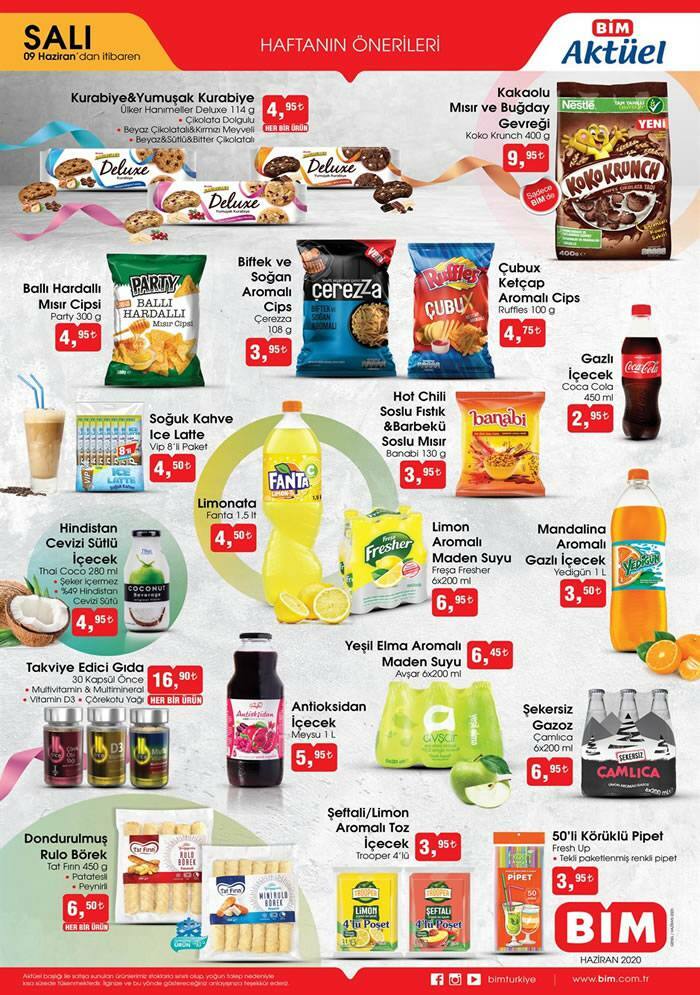Erstellen Sie ein benutzerdefiniertes Gamerpic für Ihr Xbox Live-Profil
Microsoft Windows 10 Xbox Held / / March 18, 2020
Zuletzt aktualisiert am

Ihr Xbox Live-Profil ist eine Erweiterung Ihrer Person. Und Sie müssen nicht nur ein Bild für Ihr Gamerpic aus der von Microsoft bereitgestellten Liste akzeptieren. Hier erfahren Sie, wie Sie Ihr eigenes Gamerpic erstellen
Wenn Sie ein begeisterter Spieler sind und Xbox Live verwenden, möchten Sie, dass Ihr Avatar oder Gamerpic etwas Besonderes ist. Ihr Xbox Live-Profil ist eine Erweiterung Ihrer Person. Sie möchten nicht nur eines der von Microsoft bereitgestellten Standardbilder auswählen.
Und das Unternehmen ermöglicht es Ihnen, Ihr eigenes benutzerdefiniertes Gamerpic hinzuzufügen, das neben Ihrem Gamertag auf Xbox Live angezeigt wird. Dies bedeutet, dass Sie ein Bild erstellen können, das Sie selbst aufgenommen haben, oder ein Bild, das Sie auf Ihrem lokalen Gerät gespeichert haben. Hier sehen Sie, wie dies über die Xbox-App unter Windows 10 erfolgt.
Fügen Sie Xbox Live über die Windows 10 Xbox App ein benutzerdefiniertes Gamerpic hinzu
Starten Sie zunächst die Xbox-App - jetzt "Xbox Console Companion" genannt - auf Ihrem Windows 10-PC und klicken Sie oben links auf Ihr Profil. Klicken Sie dann unter Ihrem Gamertag auf die Schaltfläche "Anpassen".
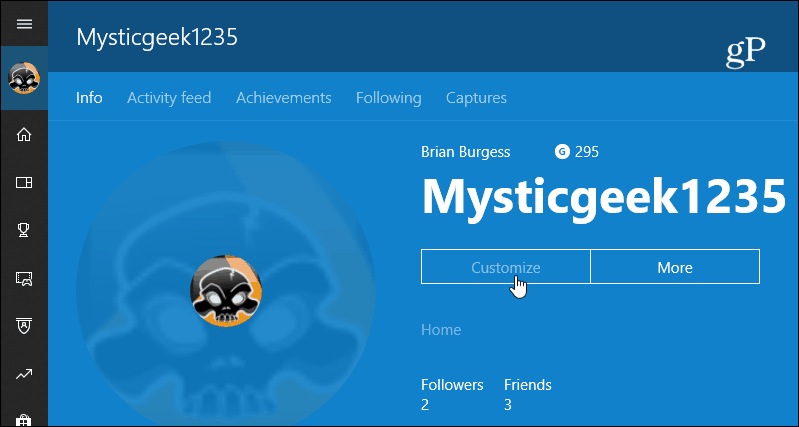
Jetzt kannst du auf dein aktuelles Spielbild klicken, um es zu ändern.
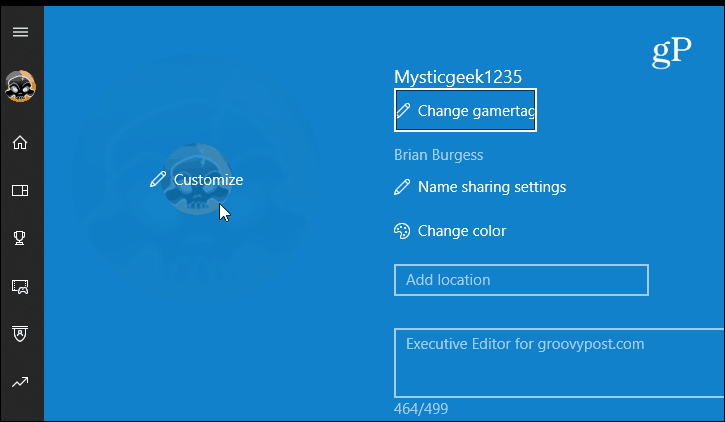
Auf dem folgenden Bildschirm können Sie aus der Liste der vorgefertigten Bilder auswählen, wenn Sie möchten. Da Sie jedoch ein benutzerdefiniertes Bild erstellen möchten, klicken Sie auf die Schaltfläche "Benutzerdefiniertes Bild auswählen".
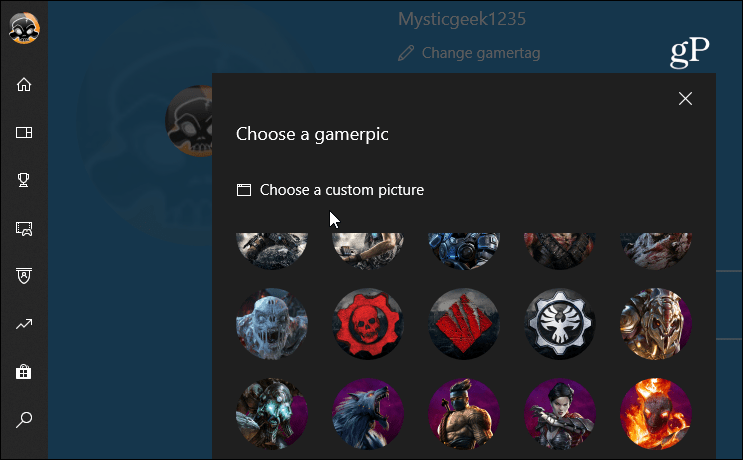
Navigieren Sie zum Speicherort des Bilds, das Sie verwenden möchten, und wählen Sie es aus. Dadurch wird es in einen einfachen Editor eingefügt, mit dem Sie es zoomen und neu positionieren können. Wenn Sie fertig sind, klicken Sie auf Nächster.
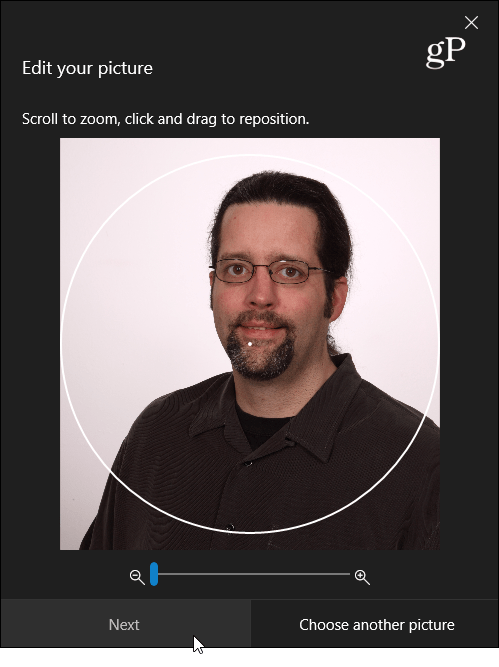
Wenn Sie mit den Ergebnissen zufrieden sind, klicken Sie auf Hochladen Taste. Denken Sie daran, dass Sie das neue Bild möglicherweise nicht sofort sehen. Microsoft muss es möglicherweise basierend auf den Richtlinien der Xbox Live-Community genehmigen. Wenn Sie es sauber und respektvoll halten, sollte es Ihnen gut gehen.
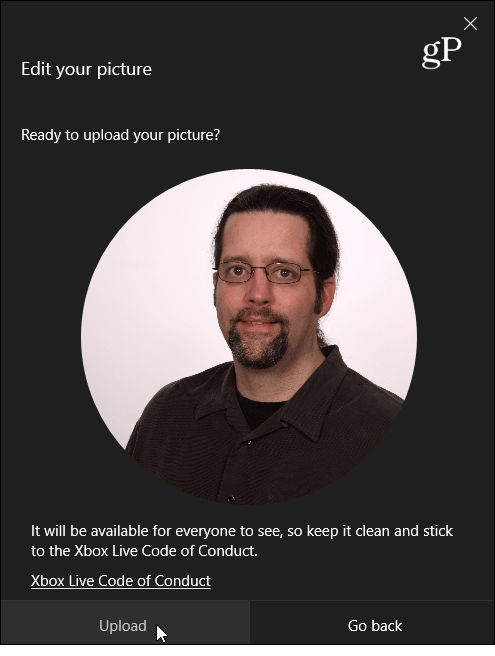
Wenn es fertig ist, sehen Sie Ihr neues benutzerdefiniertes Spielerbild überall in Ihrer Xbox Live-Erfahrung. Beachten Sie, dass dies Ihr Microsoft-Kontobild nicht ändert. Nur dein Xbox-Gamerpic.
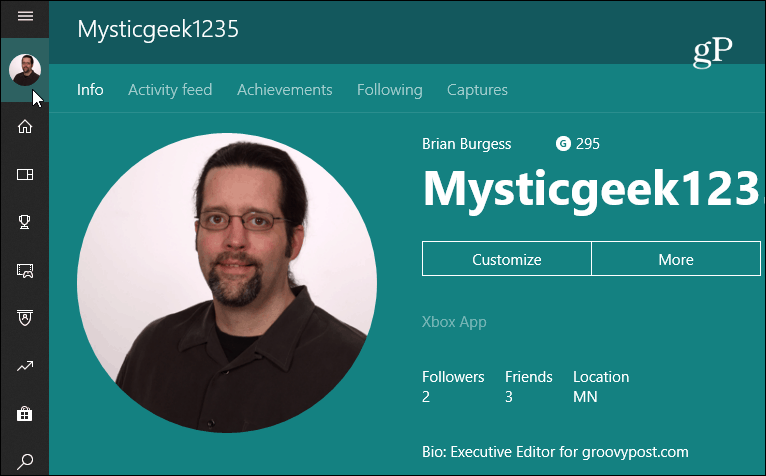
Sie können ein benutzerdefiniertes Gamerpic über die Konsole hinzufügen
Es ist auch erwähnenswert, dass Sie das Hinzufügen eines benutzerdefinierten Gamerpics auch über die Konsole ändern können. Gehen Sie einfach im Menü zum Abschnitt "Mein Profil". Befolgen Sie dann die gleichen Schritte wie in der App. Aber am Ende ist es wahrscheinlich einfacher, dies auf Ihrem Windows 10-System zu tun.
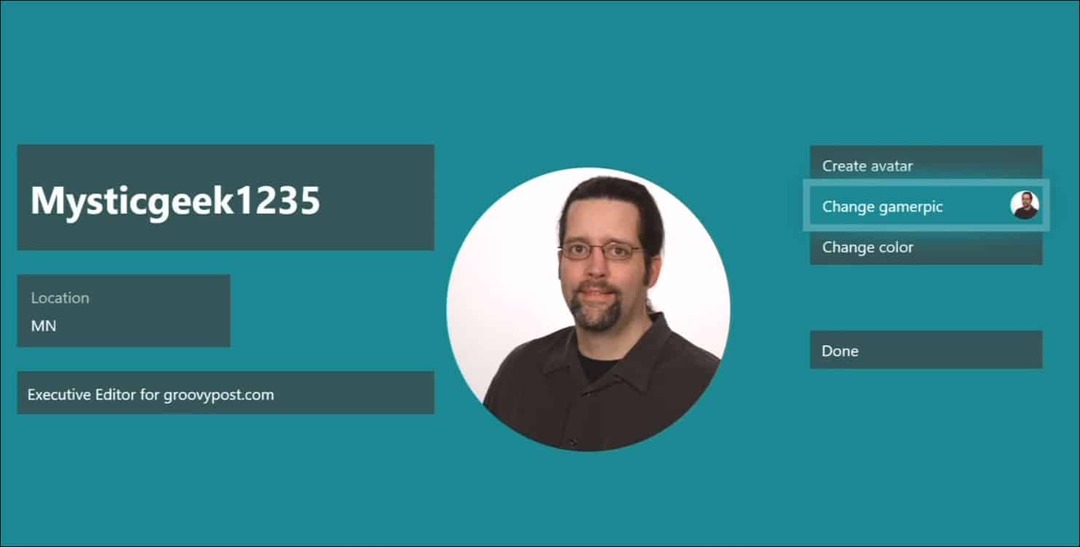
Los geht's. Jetzt können Sie ein permanentes benutzerdefiniertes Gamerpic verwenden oder es auf etwas anderes umstellen, wenn Sie möchten. Die Bearbeitungsfunktionen für Ihr Bild sind, gelinde gesagt, begrenzt. Wenn Sie also ein Bild bearbeiten und seine Größe auf 1080 x 1080 ändern müssen, können Sie ein kostenloses oder kostenpflichtiges Softwareprogramm verwenden.